Schimbarea câmp calculat în tabelul pivot - Excel St Petersburg

Pentru a face acest lucru, trebuie să utilizați modulul de configurare câmpurile calculate în Excel.
În exemplul unui câmp calculat este un domeniu cu un venit brut de TVA.
Să presupunem că avem nevoie pentru a schimba calculul în domeniu și convertit la venitul brut, fără TVA.
Pentru simplitate, vom defini cota de TVA = 18% pentru toate grupele de produse din tabel.
1. Faceți clic pe orice element din PivotTable și meniul „Options“ pe grupul panglică.
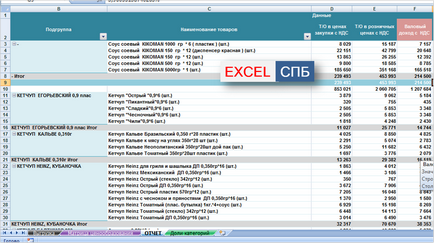
2. Faceți clic pe „Formula“ (sau „câmpuri elemente de seturi“) și selectați câmpul „calculat“.
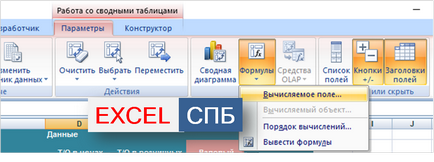
3. În fereastra care se deschide, trebuie să faceți clic pe lista verticală din dreapta câmpului „Nume“. În mod implicit, numele câmpurilor calculate o pivottable în acest modul nu sunt afișate.
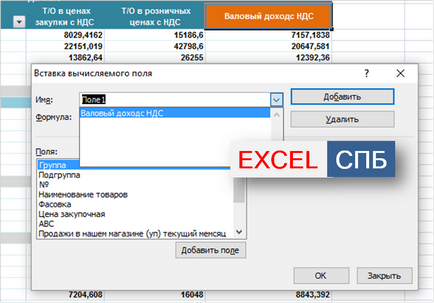
4. Selectați câmpul pentru care doriți să modificați și să modifice formula de calcul în „Formula“.
În exemplul vom converti valoarea veniturilor brute, fără TVA.
= „T / O în prețurile de vânzare cu amănuntul cu TVA“ -'T / O în prețurile de achiziție cu TVA "
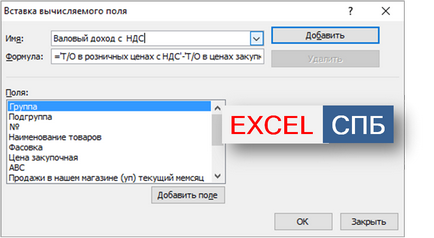
= ( 'T / A prețurilor de vânzare cu amănuntul TVA' -'T / O, în prețurile de achiziție TVA „) / 1,18
5. Redenumiți câmpul și faceți clic pe „Change“. Închideți modulul.
Rezultatul va fi recalculat, deja în noua coloană formulă.
Pentru a elimina un câmp, selectați numele câmpului din modul și apoi apăsați pe „Delete“.